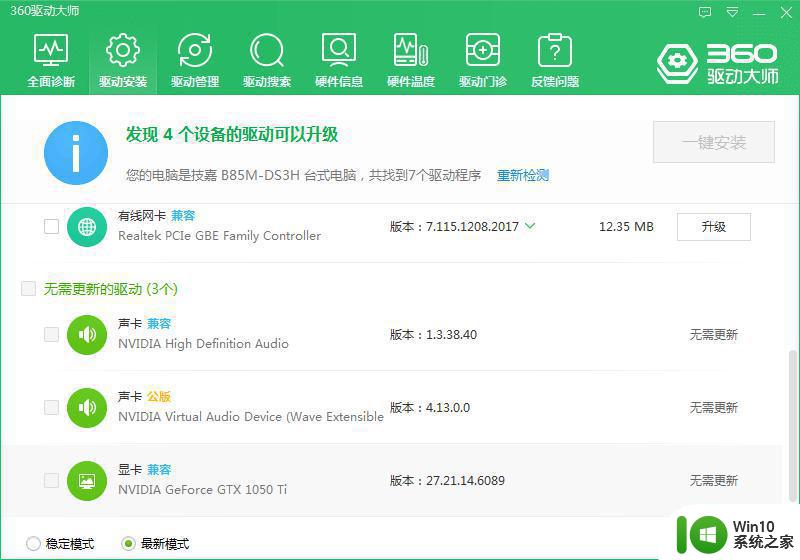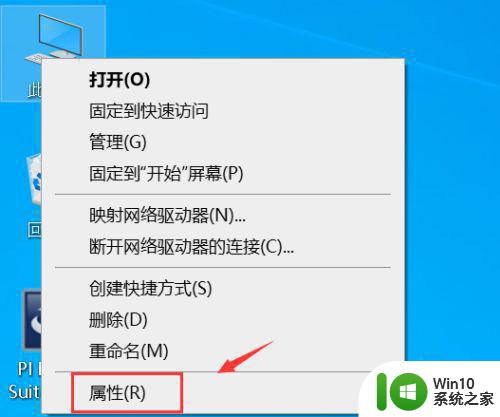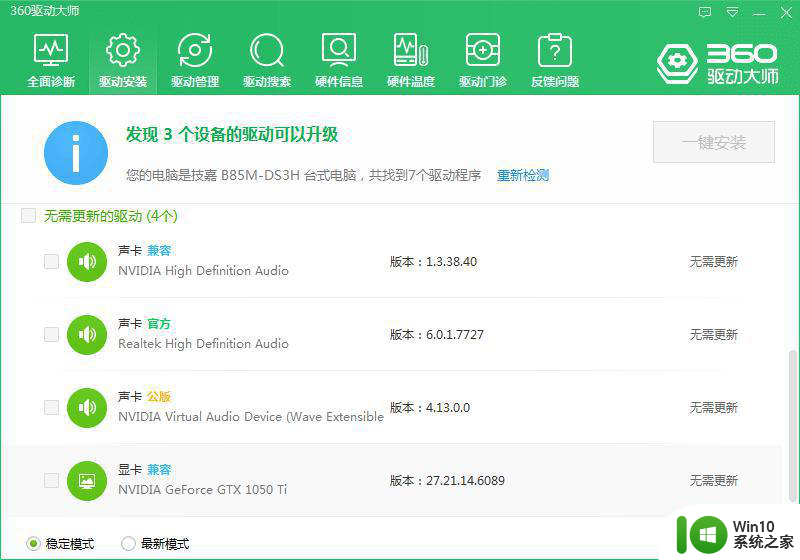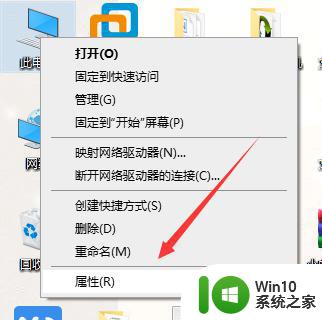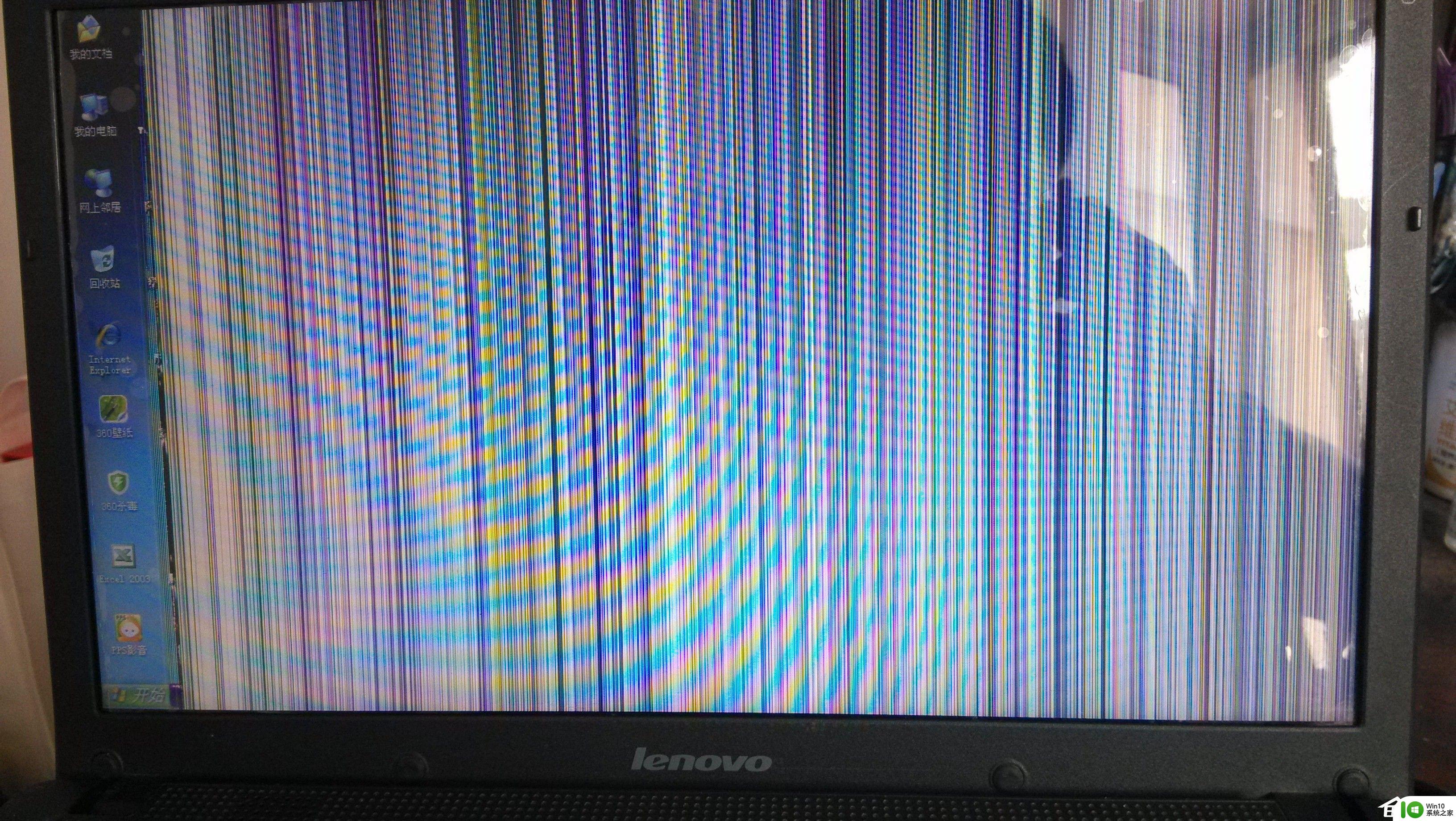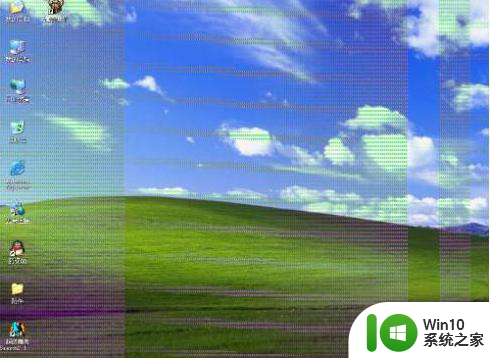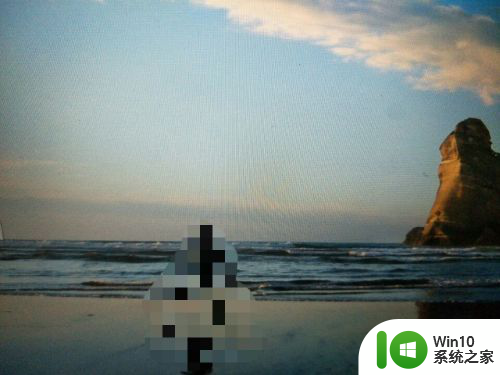电脑屏幕上有彩色条纹的解决方法 笔记本电脑屏幕出现彩色条纹怎么办
电脑是我们工作生活不可或缺的设备,但在使用时难免会出现一些问题。例如最近就有小伙伴向小伙伴反映说,自己的笔记本电脑屏幕出现了彩色条纹的情况,很是影响自己的使用,但不知道如何处理。所以对于这一问题,今天本文为大家分享的就是笔记本电脑屏幕出现彩色条纹怎么办。
解决方法如下:
显卡故障所致
笔记本电脑出现不规则条纹的现象就是长时间使用电脑,引起的显卡故障。如果有了这样的情况,大家应该及时的关闭电脑,令电脑休息一会,这样慢慢的使自己的笔记本电脑的显卡缓冲过来,不然长期使用下去就会损坏显卡了。
另外笔记本电脑的屏幕要经常性擦拭一下,这样可以保证笔记本电脑的屏幕的洁净度。因为一旦屏幕内部进入灰尘,会损坏笔记本电脑屏幕的芯片,这类芯片比较脆弱,一旦损坏就无法复原了,所以保持笔记本电脑屏幕的洁净十分关键。
显示设置问题
1、如果是刷新率设置过低,会导致屏幕抖动。检查方法是用鼠标右键单击系统桌面的空白区域,从弹出的右键菜单中单击“ 显示属性 ”命令,进入到显示器的属性设置窗口。单击该窗口中的“ 设置”标签,在其后弹出的对应标签页面中单击“ 高级 显示设置”按钮,打开显示器的高级属性设置界面。
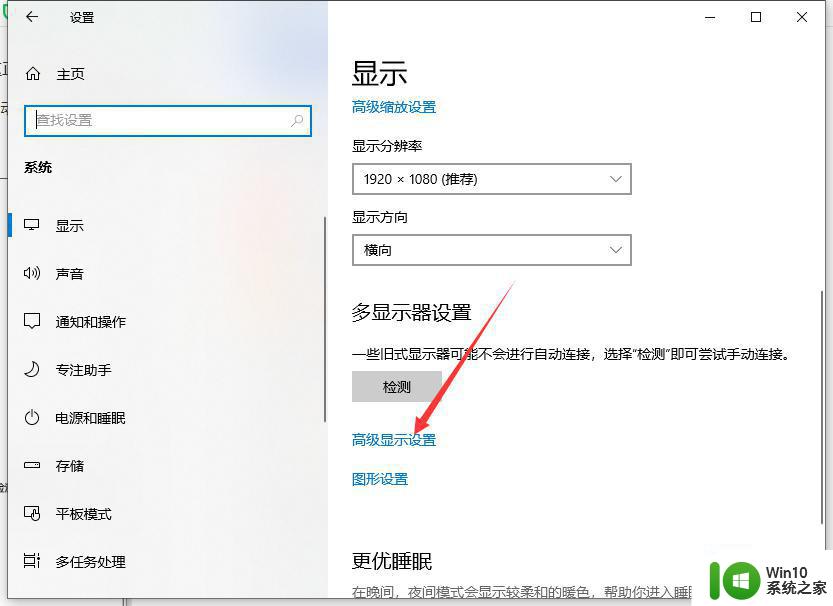
2、再单击其中的“ 监视器 ”标签,从中可以看到显示器的刷新频率设置为60,这正是造成显示器屏幕不断抖动的原因。将新频率设置为75以上,再点击确定返回桌面,将笔记本电脑系统重新启动一下,然后再观察下笔记本电脑屏幕是否还会出现条纹,如果能够正常显示了,说明故障就被清除了。
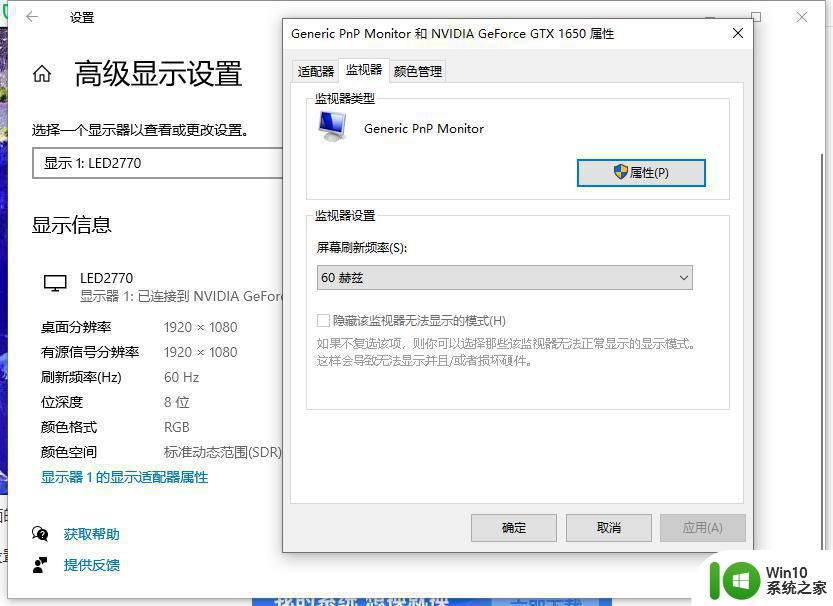
笔记本电脑屏幕出现彩色条纹怎么办就为大家分享到这里啦,有出现相同情况的可以参考上面的方法来处理哦。